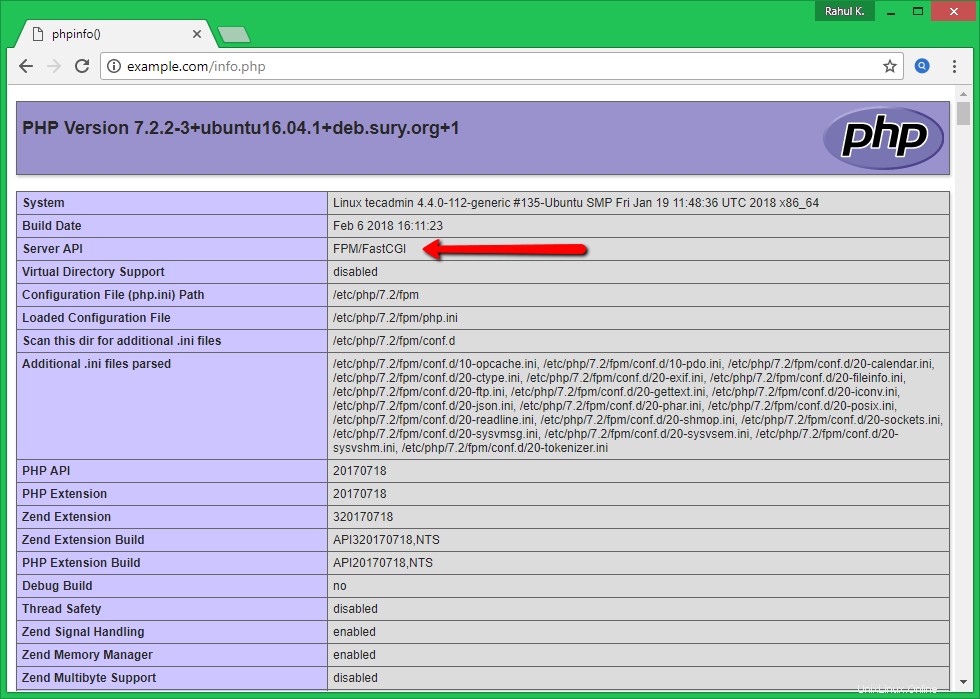PHP-FPM (FastCGI Process Manager) è un'implementazione alternativa di PHP FastCGI. Fornisce alcune funzionalità aggiuntive come la generazione di processi adattivi che è utile per i siti. Questo tutorial ti aiuterà a installare Apache con PHP-FPM/FastCGI sul sistema Ubuntu 16.04. In questo tutorial, utilizziamo PHP 7.2 e configuriamo con Apache utilizzando PHP-FPM e FastCGI.
- Installa Apache con PHP e FastCGI su CentOS/RHEL
Puoi anche visitare il tutorial precedente per configurare Apache con più versioni di PHP utilizzando PHP-FPM/FastCGI su sistemi Ubuntu.
Installazione di Apache
Installa il server web Apache dal repository ufficiale. Avvia il terminale sul tuo sistema o accedi con ssh ai sistemi remoti. Esegui i seguenti comandi per installare l'ultima versione disponibile del server Web Apache e del modulo FastCGI.
sudo apt update sudo apt install apache2 libapache2-mod-fastcgi
Installazione PHP
Per l'installazione delle versioni PHP, utilizziamo il PPA mantenuto qui. Usa i seguenti due comandi per aggiungere il PPA al tuo sistema.
sudo apt install python-software-properties sudo add-apt-repository ppa:ondrej/php
E installa PHP 7.2 l'ultima versione disponibile il giorno in cui scrivi questo tutorial. Esegui semplicemente i seguenti comandi per l'installazione di pacchetti PHP e PHP-FPM.
Nota:- Quando si utilizza PHP-FPM. Tutte le configurazioni dei moduli PHP risiedono nella directory /etc/php/7.2/fpm. Puoi leggere di più sull'abilitazione/disabilitazione dei moduli PHP.apt update sudo apt install php7.2 php7.2-fpm
Dopo aver installato i pacchetti di cui sopra, il servizio php7.2-fpm verrà avviato automaticamente. Puoi esserne sicuro digitando il comando sotto sul terminale.
sudo systemctl status php7.2-fpm ● php7.2-fpm.service - The PHP 7.2 FastCGI Process Manager Loaded: loaded (/lib/systemd/system/php7.2-fpm.service; enabled; vendor preset: enabl Active: active (running) since Wed 2018-02-21 10:13:28 UTC; 17s ago Docs: man:php-fpm7.2(8) Main PID: 27506 (php-fpm7.2) Status: "Processes active: 0, idle: 2, Requests: 0, slow: 0, Traffic: 0req/sec" CGroup: /system.slice/php7.2-fpm.service ├─27506 php-fpm: master process (/etc/php/7.2/fpm/php-fpm.conf) ├─27509 php-fpm: pool www └─27510 php-fpm: pool www Feb 21 10:13:28 tecadmin systemd[1]: Starting The PHP 7.2 FastCGI Process Manager... Feb 21 10:13:28 tecadmin systemd[1]: Started The PHP 7.2 FastCGI Process Manager.
Configurazione di Apache
Ora abilita alcuni moduli necessari per la configurazione di più versioni di PHP con Apache. Questi moduli sono necessari per integrare PHP FPM e FastCGI con il server Apache.
a2enmod actions fastcgi alias proxy_fcgi
Configuriamo Apache VirtualHost per l'esecuzione con FPM/FastCGI. Per questo tutorial, utilizziamo VirtualHost predefinito. Modifica il file di configurazione dell'host VirtualHost nell'editor di testo. Puoi creare un nuovo VirtualHost secondo le tue esigenze, quindi assicurati di abilitare qualsiasi nuovo VirtualHost.
sudo vim /etc/apache2/sites-available/000-default.conf
Aggiorna la configurazione come segue.
Apache
| 12345678910111213141516171819202122 |
Salva le modifiche nel file di configurazione e riavvia Apache per ricaricare le modifiche.
sudo systemctl restart apache2
Impostazione di prova
Crea uno script PHP con phpinfo() funzione e posizionarlo nella radice del documento del server. Usa il comando sotto per farlo.
echo " <?php phpinfo(); ?> " > /var/www/html/info.php
Apri un browser web accedi a info.php utilizzando l'indirizzo IP del server (per VirtualHost predefinito) per il tuo dominio configurato in Apache VirtualHost.